Iepriekšējās elementa vai faila versijas dzēšana pakalpojumā SharePoint
Ja jūsu SharePoint sarakstiem vai bibliotēkām ir iestatītas izsekošanas versijas, varat izdzēst iepriekšējo versiju, visas versijas vai tikai nelielas vienuma vai faila versijas. Lai uzzinātu, kā varat atjaunot versiju, skatiet rakstu iepriekšējas elementa vai faila versijas atjaunošana. Lai ieslēgtu versiju izveidi, skatiet rakstu versiju vēstures ieslēgšana koplietošanas vidē SharePoint.
Atjaunināts 2020. gada 7. februārī, pateicoties klientu atsauksmēm.
Dzēst iepriekšējo vienumu vai failu versijas SharePoint
-
Dodieties uz sarakstu vai bibliotēku, kurai vēlaties izdzēst iepriekšējo versiju.
Ja saraksta vai bibliotēkas nosaukums netiek rādīts, kreisajā navigācijas rūtī atlasiet vietnes satursun pēc tam atlasiet saraksta vai bibliotēkas nosaukumu.
-
Ar peles labo pogu noklikšķiniet uz atstarpes starp vienuma vai dokumenta nosaukumu un datumu un izvēlnē atlasiet versiju vēsture. Lai skatītu versiju vēsturi, iespējams, būs jāritina izvēlne.
Ja neredzat versiju vēsturi, dialoglodziņā atlasiet .. . (daudzpunkte) un pēc tam atlasiet versiju vēsture.
Tiek parādīts faila versiju saraksts.
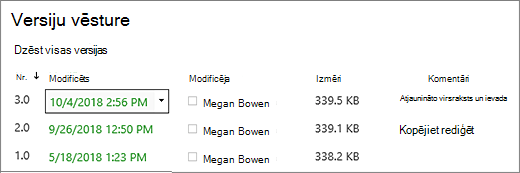
-
Dialoglodziņā versiju vēsture novietojiet kursoru blakus vajadzīgajai versijai un, lai iegūtu sarakstu ar opcijām, labajā pusē atlasiet lejupvērsto bultiņu. Atlasiet Dzēst.
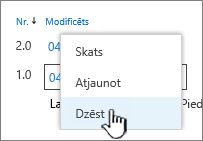
-
Lai izdzēstu versiju, atlasiet Labi.
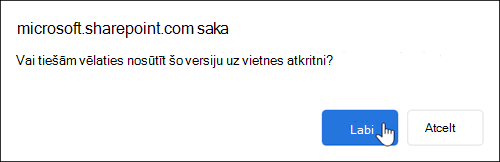
Piezīme.: SharePoint pārvieto uz atkritni izdzēstās versijas. Papildinformāciju skatiet rakstā kā atkopt vienumu vai failu izdzēstās versijas pakalpojumā SharePoint?
-
Dodieties uz sarakstu vai bibliotēku, kurai vēlaties izdzēst iepriekšējo versiju.
Ja saraksta vai bibliotēkas nosaukums netiek parādīts, atlasiet vietnes saturs vai Skatīt visu vietnes saturuun pēc tam atlasiet saraksta vai bibliotēkas nosaukumu.
-
Ar peles labo pogu noklikšķiniet uz atstarpes starp vienuma vai dokumenta nosaukumu un datumu un izvēlnē atlasiet versiju vēsture. Lai skatītu versiju vēsturi, iespējams, būs jāritina izvēlne.
Ja neredzat versiju vēsturi, dialoglodziņā noklikšķiniet uz ... (Elipse) un pēc tam atlasiet versiju vēsture.
-
Dialoglodziņā versiju vēsture atlasiet Dzēst visas versijas.
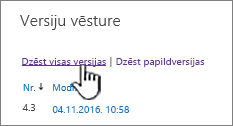
-
Lai izdzēstu visas atlasītā faila vai vienuma versijas, atlasiet Labi.
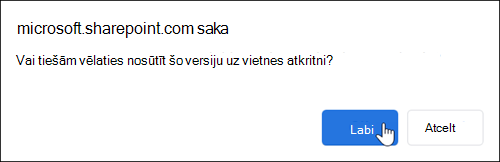
Piezīme.: SharePoint neatbalsta sekundārās versijas sarakstos.
-
Dodieties uz sarakstu vai bibliotēku, kurai vēlaties izdzēst iepriekšējo versiju.
Ja jūsu bibliotēkas nosaukums nav redzams, atlasiet vietnes saturs vai Skatīt visu vietnes saturuun pēc tam atlasiet savas bibliotēkas nosaukumu.
-
Ar peles labo pogu noklikšķiniet uz atstarpes starp dokumenta nosaukumu un datumu un izvēlnē atlasiet versiju vēsture. Lai skatītu versiju vēsturi, iespējams, būs jāritina izvēlne.
Ja neredzat versiju vēsturi, dialoglodziņā atlasiet .. . (daudzpunkte) un pēc tam atlasiet versiju vēsture.
-
Dialoglodziņā versiju vēsture atlasiet Dzēst sekundārās versijas.
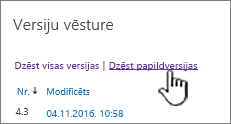
-
Lai izdzēstu atlasītā faila sekundārās versijas, atlasiet Labi.
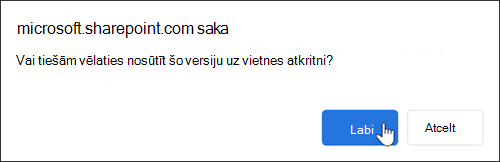
Dzēšot versiju, sekundārā versija un tās versijas numurs tiek izdzēsts. Citi versijas numuri nemainās. Piemēram, ja jums ir dokuments ar mazām versijām 3,1 un 3,2, un izlemjat dzēst versiju 3,1, iegūtajā versiju vēsture rāda tikai sekundārās versijas 3,0 un 3,2.
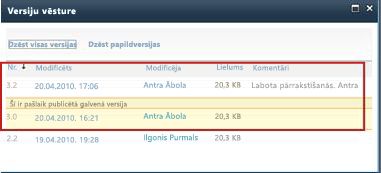
Izdzēstās versijas tiek glabātas SharePoint atkritnē līdz 90 dienām. Lai iegūtu papildinformāciju par SharePoint atkritni, skatiet kādu no tālāk norādītajām darbībām.
-
Lai iegūtu SharePoint pakalpojumā Microsoft 365 2016 vai 2013, skatiet rakstu izdzēstā satura atjaunošana SharePoint vietnes atkritnē.
-
SharePoint 2010 skatiet rakstu izdzēsta objekta atjaunošana no SharePointatkritnes.
-
Lai iegūtu SharePoint 2007, skatiet rakstu vienumu skatīšana, atjaunošana vai dzēšana SharePoint vietnes atkritnē.
Lokālās dzēšanas Ja izizdzēsāt failu savā datorā, nevis no tiešsaistes bibliotēkas, lai to atjaunotu, izmantojiet Windows atkritni. Varat tam piekļūt no darbvirsmas. Ja tā nav, nospiediet Windows taustiņu un pēc tam ievadiet atkārtoti. Atlasiet atkritni vai atkritnes mapi.
Versiju vēstures ieslēgšana programmā SharePoint
Versiju vēsture SharePoint ir ieslēgta pēc noklusējuma, bet, ja neredzat komandu versijas vēsture , iespējams, versiju vēsture ir izslēgta. Atkarībā no tā, kā administrators ir iestatījis SharePoint, iespējams, varēsit ieslēgt dokumentu versiju izveidi.
Informāciju par SharePoint versiju pārvaldības iestatījumiem skatiet rakstā saraksta vai bibliotēkas versiju pārvaldīšanas iespējošana un konfigurēšana.
Papildinformācija par versiju izveidi
Lai noskaidrotu, vai pastāv ierobežojumi izmantojamo versiju skaitam, kādas sekundārās versijas ir, kā versiju izveide darbojas kopā ar failu atdošanas un paņemšanas vai satura apstiprināšanas sadaļu, skatiet rakstu kā versiju izveide darbojas sarakstā vai bibliotēkā?
Atstājiet komentāru
Vai šis raksts bija noderīgs? Ja ne, sniedziet mums detalizētu informāciju par to, kas bija maldinošs vai trūkst un ko gaidījāt. Ja atrodaties šeit, izmantojot meklēšanu, un tā nebija nepieciešamā informācija, informējiet mūs par meklēto. Lūdzu, iekļaujiet SharePoint, OS un pārlūkprogrammas versiju. Mēs izmantosim jūsu atsauksmes, lai pārbaudītu darbības atjauninātu šo rakstu.










